Av Nathan E. Malpass, Senast uppdaterad: September 17, 2025
Har du någonsin hamnat i den frustrerande situationen att förlora ett viktigt Word-dokument? Oavsett om det beror på en oavsiktlig stängning utan att spara, en datorkrasch eller någon annan oförutsedd omständighet, är paniken som uppstår när du inte kan hitta din viktiga fil universell. Men frukta inte! I den här omfattande guiden guidar vi dig genom olika metoder och strategier. hur man hittar ett förlorat Word-dokumentFrån att använda inbyggda funktioner till att använda tredjepartsverktyg, vi har allt du behöver. Låt oss ge oss ut på resan för att låsa upp och återställa dina värdefulla filer tillsammans.
Del 1. Hitta ett förlorat eller raderat Word-dokument på MacDel 2. Hitta ett förlorat eller borttaget Word-dokument i WindowsDel 3. Bonus: Återställ ditt förlorade eller raderade Word-dokumentDel 4. Slutsats
Del 1. Hitta ett förlorat eller raderat Word-dokument på Mac
Metod 01. Använd Spotlight-sökning
Spotlight Search är ett kraftfullt verktyg på din Mac som låter dig snabbt hitta filer och program. Om du undrar hur du hittar ett förlorat Word-dokument gör Spotlight det enkelt.
Här är en steg-för-steg-guide om hur du använder Spotlight för att hitta ett förlorat Word-dokument:
- Klicka Kommando + mellanslag samtidigt för att öppna Spotlight-sökning.
- I sökfältet skriver du namnet på det förlorade Word-dokumentet. Spotlight börjar visa resultaten i realtid.
- Granska sökresultaten för att se om ditt dokument visas i listan.
- Om du hittar dokumentet kan du förhandsgranska det genom att välja det i sökresultaten. Tryck på Kommando + Enter för att öppna dokumentet i det tillhörande programmet, vilket i det här fallet är Microsoft Word.
- Använd Spotlights sökfilter genom att klicka på kategoriikonerna (t.ex. Dokument, PDF-filer) för att begränsa sökningen.
- Om du inte hittar dokumentet i sökresultaten klickar du på "Visa alla i Finder" längst ner i Spotlight-fönstret. Detta öppnar Finder med en lista över alla matchande filer.
- I Finder navigerar du till de potentiella mapparna där dokumentet kan finnas. När du har hittat dem öppnar du dokumentet med Microsoft Word.
Om ditt Word-dokument nyligen skapades eller ändrades finns det en god chans att du kan återställa det med den här metoden. Om du har några frågor eller om du vill utforska en annan metod kan du kolla in nästa tips.
Metod 02. Titta i papperskorgen
Ibland kan ditt förlorade Word-dokument ha raderats av misstag, och papperskorgen är det första stället att kontrollera när du försöker lista ut hur du hittar ett förlorat Word-dokument.
- Klicka på papperskorgen-ikonen som finns i din Dock. Den liknar en papperskorg.
- I papperskorgen använder du sökfältet i det övre högra hörnet för att skriva namnet på ditt förlorade Word-dokument.
- Kontrollera sökresultaten för att se om ditt dokument finns i papperskorgen.
- Om du hittar dokumentet högerklickar du på det och väljer "Lägg tillbaks". Den här åtgärden återställer dokumentet till dess ursprungliga plats.
- Ibland kan dokument finnas i undermappar i papperskorgen. Utforska eventuella undermappar för att säkerställa att du inte har missat dokumentet.
- Om dokumentet inte finns i papperskorgen, eller om du redan har återställt det, kan du stänga papperskorgen. Kom ihåg att dokument i papperskorgen så småningom raderas permanent, så det är viktigt att agera snabbt.

Att kontrollera papperskorgen är en enkel men ofta förbisedd metod för att återställa raderade filer. Den fungerar som ett skyddsnät, särskilt om du av misstag flyttade ditt Word-dokument till papperskorgen.
Metod 03. Använd automatisk återställning
Microsoft Word är utrustad med en automatisk återställningsfunktion som automatiskt sparar dina dokument med jämna mellanrum. Om du undrar hur du hittar ett förlorat Word-dokument efter en krasch eller oavsiktlig stängning kan automatisk återställning vara en livräddare. Den här inbyggda funktionen lagrar tillfälliga säkerhetskopior som ofta kan återställa osparat arbete. Öppna bara Word igen, så kan det automatiskt visa återställda versioner. Om inte kan du manuellt kontrollera mappen för automatisk återställning.
Följ dessa steg för att utnyttja funktionen för automatisk återställning och återställa ditt förlorade innehåll:
- Starta Microsoft Word på din Mac.
- Navigera till "Word"-menyn i den övre menyraden och välj "Inställningar".
- I fönstret Inställningar klickar du på "Spara" i den vänstra sidofältet.
- Leta efter alternativet "Återställ filer automatiskt varje". Notera mappsökvägen som anges bredvid "Plats för filåterställning automatiskt".
- Öppna Finder och gå till den katalog som anges som plats för den automatiska återställningsfilen.
- I mappen AutoRecovery söker du efter filer som börjar med "AutoRecovery save of" följt av dokumentets namn.
- När du har hittat den automatiska återställningsfilen som motsvarar ditt förlorade Word-dokument öppnar du den i Word för att återställa ditt arbete.
- Spara det återställda dokumentet omedelbart efter att du har öppnat det för att säkerställa att du har den senaste versionen.
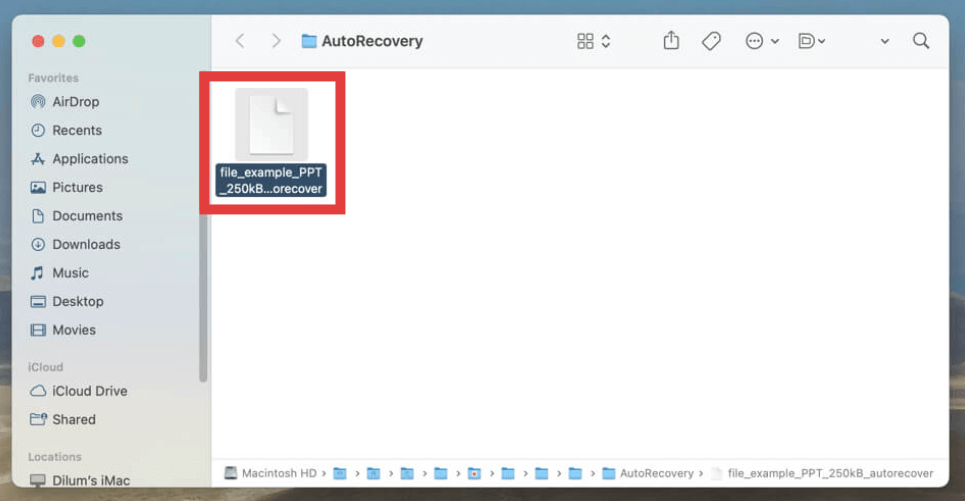
Funktionen för automatisk återställning kan vara revolutionerande, särskilt om ditt Word-dokument inte sparades manuellt före en oväntad händelse. Som standard sparar Word ditt arbete automatiskt var 10:e minut, vilket minskar risken för dataförlust.
Metod 04. Sök i iCloud Drive
Om du använder iCloud Drive för att lagra dina dokument kan din förlorade Word-fil eventuellt hämtas via iCloud. Följ dessa steg för att söka efter ditt dokument i iCloud Drive:
- Öppna Finder på din Mac.
- Klicka på "iCloud Drive" i Finders sidofält.
- I iCloud Drive-fönstret använder du Spotlight-sökning för att söka efter namnet på ditt förlorade Word-dokument.
- Granska sökresultaten för att se om ditt dokument visas.
- Om du hittar dokumentet, dubbelklicka på det för att öppna det i Microsoft Word.
- Om dokumentet nyligen raderades, kontrollera mappen "Nyligen raderade" i iCloud Drive. Högerklicka på dokumentet och välj "Återställ" för att återställa det till sin ursprungliga plats.
- Bekräfta att din Mac är ansluten till internet och att iCloud Drive aktivt synkroniseras.
- Om du har andra enheter anslutna till samma iCloud-konto, kontrollera dem för det förlorade dokumentet. Det kan vara tillgängligt på en annan enhet om iCloud-synkronisering är aktiverat.
Att söka i iCloud Drive är särskilt praktiskt om du har använt molnlagring för dina dokument. iCloud säkerställer att dina filer är tillgängliga på alla dina enheter, och du kan använda dess sökfunktioner för att snabbt hitta ditt förlorade Word-dokument.
Del 2. Hitta ett förlorat eller borttaget Word-dokument i Windows
Metod 01. Sök i Utforskaren
Ett av de snabbaste sätten att hitta ett förlorat Word-dokument i ett Windows-system är att använda den inbyggda sökfunktionen i Utforskaren. Om du är osäker på hur du hittar ett förlorat Word-dokument är den här metoden enkel och effektiv. Följ dessa steg för att utföra en sökning och snabbt hitta din saknade fil:
- Klicka Windows-tangent + E eller klicka på ikonen Utforskaren i aktivitetsfältet för att öppna Utforskaren.
- I det övre högra hörnet av Utforskaren hittar du en sökfält. Klicka på den för att aktivera sökfunktionen.
- Skriv namnet på det förlorade Word-dokumentet i sökfältet. Windows börjar söka efter filer som matchar det angivna namnet.
- Granska sökresultaten för att se om ditt dokument visas i listan.
- Använd sökfiltren som finns på fliken "Sök" i menyfliksområdet (t.ex. Datum ändrad, Storlek) för att begränsa din sökning.
- Om ditt dokument inte hittas i den första sökningen, se till att du söker på rätt plats. Du kan utöka sökningen till att omfatta hela datorn om det behövs.
- När du har hittat dokumentet i sökresultaten dubbelklickar du på det för att öppna det i Microsoft Word.
- Om dokumentet inte hittas via sökningen är det värt att kontrollera papperskorgen, eftersom det finns en möjlighet att det har raderats av misstag.
Att använda Utforskarens sökfunktion är en grundläggande metod som ofta visar sig effektiv för att snabbt hitta filer på ditt Windows-system.
Metod 02. Använd filhistorik
Filhistorik är en inbyggd funktion i Windows som låter dig återställa tidigare versioner av filer. Om du har förlorat ett Word-dokument, särskilt på grund av oavsiktliga ändringar eller borttagningar, kan Filhistorik ha en sparad version. Följ dessa steg för att använda Filhistorik:
- Klicka Windows-tangent + E eller klicka på ikonen Utforskaren i aktivitetsfältet för att öppna Utforskaren.
- Gå till mappen där det förlorade Word-dokumentet lagrades.
- I Utforskaren klickar du på fliken "Hem" i menyfliksområdet högst upp.
- Klicka på knappen "Historik" på fliken "Hem". Om alternativet "Historik" inte visas betyder det att filhistorik inte är aktiverad för den mappen.
- Filhistoriken öppnas och visar en tidslinje över versioner. Bläddra igenom tidslinjen för att hitta den version av dokumentet du vill ha.
- Håll muspekaren över en version för att se en förhandsgranskning, eller högerklicka och välj "Återställ" för att återställa den versionen.
- När du har återställt versionen öppnar du det återställda Word-dokumentet i Microsoft Word.
- När du har öppnat dokumentet, spara det med ett nytt namn eller skriv över originalet för att säkerställa att du har den senaste versionen.
Filhistorik är ett värdefullt verktyg för att återställa tidigare versioner av filer, och det kan vara särskilt användbart om du har gjort oavsiktliga ändringar i ditt Word-dokument.
Metod 03. Kontrollera senaste dokument i Word
Om du nyligen har arbetat med ett Word-dokument men inte kan komma ihåg var det var, håller Microsoft Word reda på dina senaste dokument. Följ dessa steg för att kontrollera listan över senaste dokument:
- Starta Microsoft Word på din Windows-dator.
- Klicka på fliken "Arkiv" i det övre vänstra hörnet av Word-fönstret. Detta tar dig till Backstage-vyn.
- I Backstage-vyn letar du efter alternativet "Senaste" i den vänstra sidofältet. Det här avsnittet visar en lista över dina senast öppnade dokument.
- Granska listan över senast öppnade dokument för att se om den förlorade Word-filen finns med. Dokument sorteras vanligtvis efter de senast öppnade.
- Om du hittar det borttappade dokumentet i listan Senaste klickar du på dess namn. Word öppnar dokumentet direkt.
- När dokumentet är öppet, spara det omedelbart för att undvika att förlora ändringar och för att uppdatera dess plats i listan över senaste dokument.
- För att hålla dokumentet lättillgängligt kan du högerklicka på det i listan Senaste dokument och välja "Fäst i lista".
Att kontrollera listan över senaste dokument i Word är ett bekvämt sätt att snabbt komma åt filer du har arbetat med nyligen. Det är särskilt användbart när du inte kan komma ihåg den exakta platsen för ett dokument.
Metod 04. Använd systemåterställning
Om du nyligen har gjort ändringar i ditt system eller dina inställningar och förlorat ett Word-dokument i processen kan Systemåterställning hjälpa dig att återställa datorn till ett tidigare tillstånd. Följ dessa steg för att använda Systemåterställning:
- Klicka Windows Key + S för att öppna sökfältet. Skriv "Skapa en återställningspunkt" och välj motsvarande resultat.
- I fönstret Systemegenskaper går du till fliken "Systemskydd".
- Klicka på knappen "Systemåterställning". Detta öppnar guiden för systemåterställning.
- I systemåterställningsguiden klickar du på "Nästa". Du får se en lista över tillgängliga återställningspunkter.
- Välj en återställningspunkt som är äldre än den tidpunkt då du förlorade ditt Word-dokument. Du kan också läsa beskrivningen av varje återställningspunkt för mer information.
- Klicka på "Nästa" och sedan på "Slutför" för att bekräfta din valda återställningspunkt. Bekräfta varningen om att den här åtgärden inte kan ångras.
- Din dator startar om och systemåterställningsprocessen börjar. Detta kan ta lite tid.
- När datorn har startat om, kontrollera om det förlorade Word-dokumentet har återställts till sin tidigare plats.
- Om dokumentet återställs, öppna det i Microsoft Word och spara det på en säker plats.
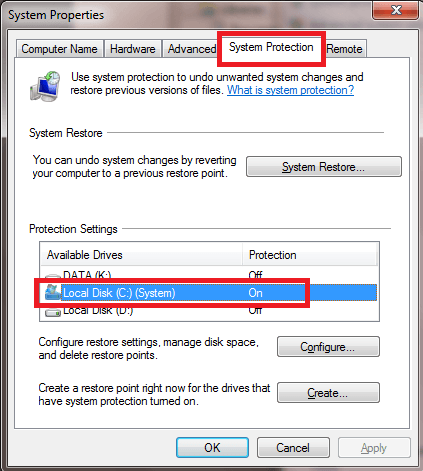
Systemåterställning är ett kraftfullt verktyg för att återställa systemet till ett tillstånd där Word-dokumentet fortfarande fanns. Tänk dock på att den här metoden bara fungerar om du tidigare har skapat en återställningspunkt.
Del 3. Bonus: Återställ ditt förlorade eller raderade Word-dokument
Nu när du har lärt dig hur du hittar ett förlorat Word-dokument på Windows och Mac rekommenderar vi ett verktyg som heter FoneDog Data RecoveryDetta verktyg är tillförlitligt för återställa raderade filer från hårddiskar, externa lagringsenheter och mer. Den är tillgänglig för både Windows- och macOS-system och används ofta för att återställa filer såsom dokument, foton, videor, ljud och e-postmeddelanden. Oavsett om ditt dokument har raderats, formaterats eller förlorats av andra skäl, erbjuder FoneDog en effektiv lösning för att återställa dina värdefulla data.
Dataåterställning
Återställ raderade bilder, dokument, ljud och fler filer.
Få tillbaka raderad data från dator (inklusive papperskorgen) och hårddiskar.
Återställ förlustdata som orsakats av diskolycka, operativsystemförluster och andra orsaker.
Gratis nedladdning
Gratis nedladdning

Steg för att återställa ett förlorat Word-dokument med FoneDog:
- Besök den officiella FoneDog-webbplatsen och ladda ner verktyget Data Recovery. Installera programvaran på din Windows-dator.
- Öppna FoneDog Data Recovery-verktyget på din dator.
- Välj de filtyper du vill återställa. I det här fallet väljer du "Dokument" eller specifikt "Word".
- Ange den enhet eller plats där det förlorade Word-dokumentet lagrades. Klicka på "Skanna".
- FoneDog kommer att utföra en snabbskanning för att hitta nyligen raderade eller förlorade filer. Efter snabbskanningen kan du välja en djupskanning för mer omfattande resultat.
- Förhandsgranska de återställda filerna och leta efter ditt förlorade Word-dokument. Välj det dokument du vill återställa.
- Klicka på knappen "Återställ". Välj en säker plats för att spara det återställda Word-dokumentet.
- Bekräfta att det återställda Word-dokumentet är tillgängligt och intakt genom att öppna det i Microsoft Word.

Del 4. Slutsats
Att förlora ett Word-dokument betyder inte alltid att börja om från början. Om du undrar hur du hittar ett förlorat Word-dokument kan du börja med att kontrollera papperskorgen, använda automatisk återställning eller systemåterställning. När dessa grundläggande alternativ inte fungerar kan avancerade återställningsverktyg som FoneDog Data Recovery hjälpa till. Denna pålitliga, användarvänliga programvara är utformad för att återställa raderade eller förlorade filer även från formaterade eller skadade hårddiskar. Oavsett om filen raderades av misstag eller förlorades på grund av en krasch, erbjuder FoneDog en stark sista utväg för att återställa ditt arbete.
Gratis nedladdning
Gratis nedladdning



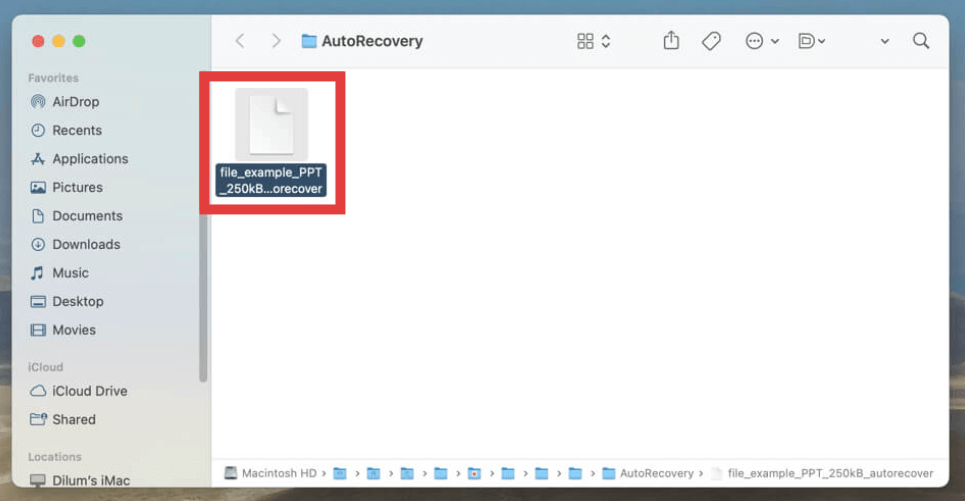
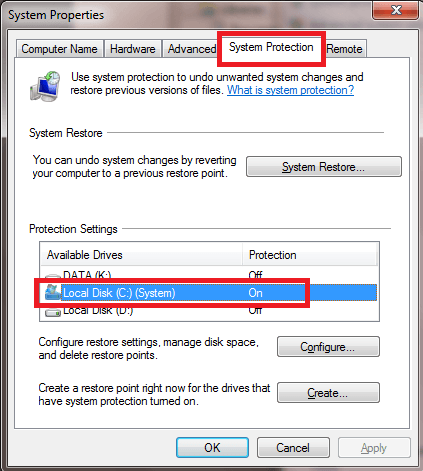


/
/